Tabla de contenido
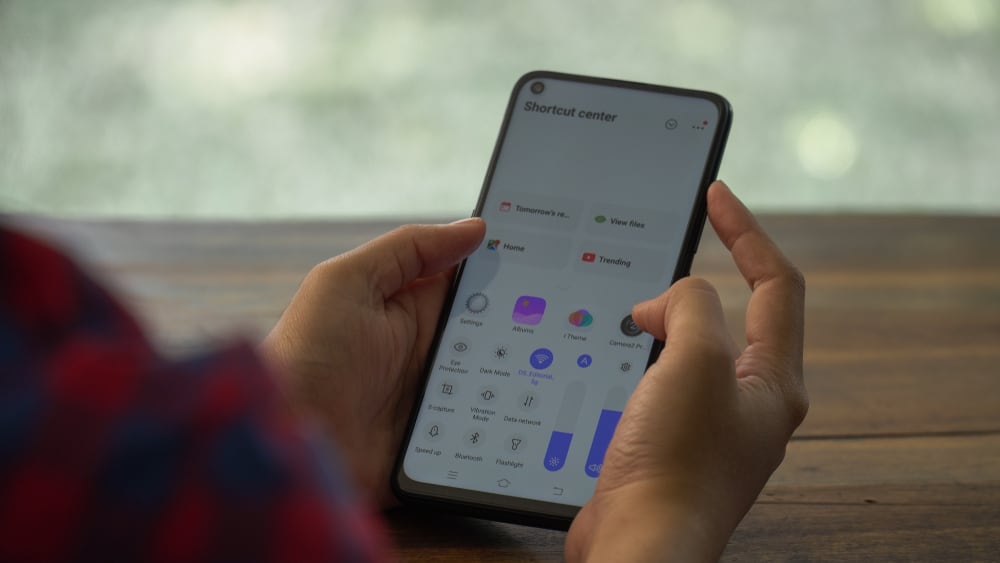
Los teléfonos Android están repletos de funciones de edición fotográfica. Los usuarios pueden incluso mejorar su experiencia de edición fotográfica instalando aplicaciones de terceros. Sin embargo, incluso después de tantos años, no hay ninguna opción en los teléfonos Android que permita reflejar o voltear una imagen. Entonces, ¿qué opciones hay para reflejar una imagen en un dispositivo Android?
Respuesta rápidaEl mejor método sería instalar y utilizar un aplicación de edición de fotos de terceros de Play Store que puede reflejar una imagen. Si no quieres descargar una aplicación por alguna razón, también puedes voltear una imagen utilizando diferentes software en línea disponible en Google. Además, hay un función integrada de Android en los ajustes de la cámara que toma automáticamente selfies volteados cuando está activada.
El problema es que esta función flip selfie es no disponible para la cámara trasera Sin embargo, no tienes que preocuparte porque, en este artículo, te guiaremos a través de todos los métodos para voltear una imagen en un dispositivo Android.
Los pasos son sencillos, por lo que incluso una persona normal podría llevarlos a cabo. Por lo tanto, vamos a tomar la ruta de Android para voltear las imágenes en su dispositivo.
¿Qué es una imagen reflejada?
Mucha gente confunde una imagen en espejo con una imagen rotada, pero hay una diferencia. Una imagen en espejo reproduce la imagen original con sus elementos invertidos. Es como ver una foto en un espejo. En cambio, una imagen rotada sólo cambia la dirección de la imagen.
Ver también: Cómo añadir Peacock a Smart TVSiempre observamos en un espejo una imagen de nosotros mismos que es diferente de nuestro aspecto. Por eso la gente quiere reflejar una imagen original para que le parezca normal.
Ver también: Cómo enviar una CPUUna vez aclarado esto, pasemos a los métodos para reflejar una imagen.
Método nº 1: Utilizar Snapseed
En Play Store hay disponibles muchas aplicaciones diferentes de duplicación de imágenes, pero la de Google Snapseed es la mejor opción. Ofrece muchas funciones de edición, incluidas imágenes en espejo y un sin anuncios Aquí te explicamos cómo utilizarlo.
- Inicie el Play Store en tu dispositivo Android.
- Buscar "Snapseed" en la barra de búsqueda y haga clic en "Instalar" .
- Abre la aplicación y haz clic en el icono grande icono más (+) en el centro de la pantalla.
- Permitir el acceso de los medios de comunicación a la aplicación y seleccione la imagen que desea que le den la vuelta.
- Seleccione "Herramientas" .
- Seleccione Herramienta de rotación en el menú de herramientas. La herramienta Girar ofrece un espejo horizontal y una opción girar opción.
- La imagen será volteado horizontalmente cuando sólo se pulsa el botón primer botón. Si elige ambas opciones simultáneamente, la imagen será volteado verticalmente .
Un software en línea tarda mucho tiempo en reflejar incluso una sola imagen. Si tienes un montón de imágenes que voltear, deberías instalar una aplicación como Snapseed para ahorrar tiempo y esfuerzo.
Método nº 2: Software en línea
Si no hay suficiente almacenamiento en su dispositivo Android o no desea instalar ninguna aplicación, puede optar por un software de duplicación de imágenes en línea. Es posible que tenga dificultades para utilizar el software en línea, ya que está cargado con anuncios innecesarios y consume más tiempo para el tratamiento de imágenes.
Ya hemos encontrado el mejor software para usted, y aquí están los pasos para voltear su imagen en línea.
- Abrir Google Chrome en tu dispositivo Android.
- Busque software de duplicación de imágenes en línea como RedimensionarPíxel.
- Una vez abierto el sitio web, haga clic en "Cargar imagen" .
- Elige la foto que desea que le den la vuelta.
- Haga clic en "Espejo" y tu imagen volteada estará lista para descargar.
Lo esencial
Los teléfonos Android ofrecen muchas funciones de edición de fotos, pero no puedes reflejar directamente una imagen en tu teléfono Android. Sin embargo, existen muchas otras opciones, como utilizar una aplicación de terceros como Snapseed o software en línea como ResizePixel. Si quieres reflejar muchas imágenes en menos tiempo, siempre debes instalar una aplicación de reflejo.
Los programas en línea tardan mucho más en procesar las imágenes y están llenos de molestos anuncios. En esta guía hemos mencionado todos los detalles para reflejar una imagen en tu teléfono Android. Esperamos que te haya ayudado y respondido a todas tus dudas relacionadas con el tema.
Preguntas frecuentes
¿Puedo utilizar Google Fotos para reflejar una imagen?Aunque Google Fotos es la aplicación de galería más popular con interesantes funciones de edición de fotos, pero reflejar imágenes no es una de ellas. Puedes recortar o rotar una imagen, pero la opción de voltear o reflejar la imagen no está disponible en Google Fotos.
¿Cómo puedo reflejar un selfie en un teléfono Android?No necesitas ninguna aplicación o software online para voltear los selfies capturados desde tu teléfono Android. Dirígete a los ajustes de tu cámara y busca la opción "Cámara frontal de espejo" o "Flip Selfies" El nombre de esta opción puede variar dependiendo del fabricante de su dispositivo.
